python 性能分析工具py-spy
2021-04-09 20:26
标签:装饰器 提升 视图 python程序 通过 github 实时 sim define 引用官方的介绍: Py-Spy是Python程序的抽样分析器。 它允许您可视化查看Python程序在哪些地方花了更多时间,整个监控方式无需重新启动程序或以任何方式修改工程代码。 Py-Spy的开销非常低:它是用Rust编写的,速度与编译的Python程序不在同一个进程中运行。 这意味着Py-Spy可以安全地用于生成生产环境中的Python应用调优分析。 安装后使用py-spy - h可以验证安装,并查看使用帮助。 py-spy从命令行工作,并获取要从中采样的程序的PID或要运行的python程序的命令行。py-spy具有三个子命令record, top和dump: ? py-spy是一个非常好用而且简单的库,看完他的readme 介绍文档基本就可以入手使用spy。这个工具一是可以生成profile 火焰图,二是可以定位到程序中最耗时间的代码的位置。它的优点在于完全不用修改代码,相比较其他的一些性能调查工具,py-spy这一点非常棒,当你debug 一个线上正在运行的程序的时候,只需要提供进程id,py-spy 就可以直接生成火焰图。 或者 "12345" 为程序运行的pid,当运行这行命令的时候,py-spy 开始抽样的程序simlple 并且生成火焰图,我们可以等待1分钟左右 ctrl+c 结束,这时候会在运行这行命令的当前目录下生成 profile.svg 火焰图, 如下图: ? 通过生成火焰图分析程序瓶颈大概率可以找到并解决80%的程序性能问题,但是还有一种问题,如果我的火焰图没有平顶,但是程序依旧很慢,该如何定位问题? 没有平顶情况下,定位程序中耗时最多函数/代码 如下图,通过火焰图并没有发现程序中的平顶 这时候要用到py-spy 提供的 top 命令,Top显示了在python程序中花费最多时间的功能的实时视图,类似于unix top命令。 或 ? 输入上述命令后,在控制台会显示程序实时的运行状态,这里可以介绍一下图中4个参数的含义, 然后可以通过按1,2,3,4 四个按键,让程序按照下图所述排序。 ? 比较直观的 使用3 , 可以比较直接的看出程序运行中,所占比消耗时间最多的函数,然后从函数如图进行分析,如下图,可以看出 是wrap 装饰器函数消耗的时间最长,我们用wrapt 这个c写的装饰器进行替换后效率有了明显的提升。 ? 总结 : 使用py-spy 相对于其他一些python性能分析工具,优势在于使用非常简单,而且无须对代码做任何改动,并且可以在保护现场情况下,直接生成火焰图,还可查看实时程序运行状态。 refer: https://yq.aliyun.com/articles/741628 python 性能分析工具py-spy 标签:装饰器 提升 视图 python程序 通过 github 实时 sim define 原文地址:https://www.cnblogs.com/-wenli/p/13374186.htmlPy-Spy介绍
github:https://github.com/benfred/py-spy安装
pip install py-spy
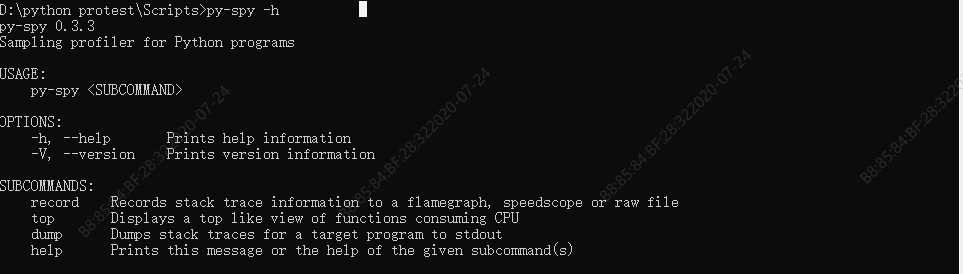
使用py-spy 生成火焰图
py-spy record -o profile.svg --pid 12345
py-spy record -o profile.svg-python myprogram.py

火焰图的分析非常简单直观,主要是看"平顶",看图中最下方那个峰顶是平的,那么程序的性能问题就可以从这里入手去解决,这里不详细介绍火焰图看法,不明白的同学可以自行百度。

Top功能
py-spy top --pid 12345
py-spy top-python myprogram.py
1按%Own排序(当前在该函数中花费的时间的百分比)
2按%Total排序(函数及其子级中当前的时间百分比)
3按OwnTime排序(函数中花费的总时间)
4按TotalTime排序(该函数及其子项花费的总时间)

文章标题:python 性能分析工具py-spy
文章链接:http://soscw.com/index.php/essay/73465.html